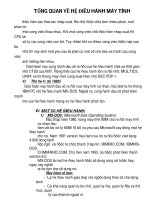Giáo trình tổng quan về visual basic
Bạn đang xem bản rút gọn của tài liệu. Xem và tải ngay bản đầy đủ của tài liệu tại đây (427.47 KB, 45 trang )
công ty CP Tin Học Trẻ Ngoại Ngữ S Phạm
Website: tinhoctreclub.com.vn, E_mail:
Giáo trình visual basic
1
Chơng 1: tổng quan về Visual basic
I. các khái niệm cơ bản:
1. Visual Basic là gì?
Visual Basic (VB) là ngôn ngữ lập trình hớng đối tợng (OOP: Object
Owented Programming) và điều khiển theo sự kiện (Event Preven).
Trong đó điều khiển theo sự kiện là chơng trình không viết theo quy tắc
tuần tự, ngời lập trình không quy định trình tự thực hiện các thủ tục mà mỗi khi
kích hoạt một hoạt động thì thủ tục tơng ứng đợc thực hiện.
- Làm việc với VB là làm việc với các đối tợng điều khiển.
Đối tợng là những thành phần tạo nên đề án.
2. Làm việc với đề án (Project):
a. Các thành phần trong đề án:
- Tập tin đề án (project file): đuôi *.vbp dùng để lu thông tin về các form
trong đề án. Mỗi đề án có một file *. Vbp.
- Tập tin biểu mẫu (form file): đuôi *.frm chứa thông tin về các điều khiển
trên form và các thủ tục sự kiện tơng ứng. Mỗi đề án có ít nhất 1 form.
- Tập tin chuẩn (Standard Code Module): đuôi *.bas dùng để chứa các khai
báo và thủ tục dùng chung cho mọi form của đề án. Tập tin này cần khi đề
án có từ 2 form trở lên.
- Tập tin mở rộng: đuôi *.ocx chứa các điều khiển mở rộng.
- Tập tin lớp: đuôi *.cls chứa các module lớp.
b. Các bớc xây dựng đề án:
Bớc 1: Thiết kế giao diện:
Dùng hộp công cụ và giao diện của VB để tạo form và các điều khiển trên form.
Bớc 2: Thiết lập thuộc tính cho từng đối tợng điều khiển:
Dùng cửa sổ properties windows.
Bớc 3: Lập trình điều khiển hoạt động của giao diện:
Xây dựng các thủ tục, sự kiện sẽ thực hiện khi chạy chơng trình.
Bớc 4: Ghi và chạy chơng trình. (F5 để chạy ch
ơng trình)
c. Cách ghi đề án:
File \ Save Project.
- Ghi tên các form trong đề án.
- Ghi tên các file tự chọn
- Ghi tên đề án.
3. Môi trờng làm việc:
- Cửa sổ Form: là nơi để thiết kế giao diện. Đây là cửa sổ quan trọng nhất.
Khi mở một đề án mới VB sẽ tự động mở form 1.
Giáo trình Visual Basic
2 Công ty CP Tin Học Trẻ Ngoại Ngữ S Phạm
04.7548159 0912266909. Fax: 04. 7549132
- Cửa sổ Project Eplorer: chứa tên các file trong đề án.
- Cửa sổ Properties: chứa các thuộc tính gắn với từng đối tợng đợc chọn
trên form.
- Cửa sổ FormLayout: mô tả vị trí của form trên màn hình khi chạy chơng
trình.
- Hộp công cụ Toolbox: chứa các đối tợng điều khiển trên form.
II. Đối tợng trong Visual Basic:
1. Giới thiệu chung:
a. Khái niệm:
Mỗi đối tợng đợc xác định bởi phơng thức, thuộc tính và sự kiện:
+ Thuộc tính (properties): là các tính chất cấu thành nên đối tợng
VD: name, caption, color
+ Phơng thức (Methods): dùng để kết hợp hoạt động với đối tợng thờng là
các hàm, thủ tục đợc VB xây dựng sẵn.
VD:
- Move: thay đổi vị trí của một đối tợng theo yêu cầu của ngời sử dụng.
- Drag: thi hành hoạt động kéo thả của ngời sử dụng.
- Set focus: cung cấp tầm ngắm đối tợng đợc chỉ ra trong câu lệnh gọi
phơng thức.
- Zorder: quy định thứ tự xuất hiện của các phơng thức trên màn hình.
+ Sự kiện (Event): là những phản ứng của đối tợng đối với các hành động
tơng ứng.
VD: Khi ngời sử dụng kích chuột vào một nút lệnh có thể có các sự kiện:
Chuột đợc nhấn: mouse down
-Nút lệnh đợc nhấn: command click.
-Chuột đợc thả ra: mouse up.
b. Một số thuộc tính cơ bản:
* Thuộc tính Name: cho biết tên của đối tợng.
Chú ý: Khi đặt tên cần đặt theo tiền tố tơng ứng với từng đối tợng theo
bảng dới đây
Bảng tiền tố
STT Đối tợng Tiền tố
1. Check box Chk
2. Combo box Cbo
3. Command button Cmd
4. Form Frm
5. Frame Fra
công ty CP Tin Học Trẻ Ngoại Ngữ S Phạm
Website: tinhoctreclub.com.vn, E_mail:
Giáo trình visual basic
3
6. H Scroll Bar Hsb
7. Image Img
8. Lable Lbl
9. List box Lst
10. Option button Opt
11. Picture box Pic
12. Shape Shp
13. Text box Txt
14. V Scroll Bar Vsb
* Thuộc tính Caption: là tiêu đề của đối tợng trên form.
c. Một số sự kiện thờng gặp:
- Change: xảy ra khi ngời sử dụng sửa đổi ký tự trong hộp combo box hoặc
text box.
- Click: xảy ra khi nhấn chuột hoặc đặt tiêu điểm tại đối tợng và nhấn enter.
- Double click: nhấn đúp chuột.
- Drag Drop: kéo rê một đối tợng sang vị trí mới.
- Drag Over: kéo rê một đối tợng ngang qua một đối tợng khác.
- Got Focus: Đa đối tợng vào tầm ngắm của ngời sử dụng.
- Key Down: nhấn một nút trên bàn phím trong khi đối tợng đang trong
tầm ngắm.
- Key Press: Nhấn một phím bất kỳ.
- Key Up: Thả phím nhấn.
- Lost Focus: Đa đối tợng ra ngoài tầm ngắm.
- Mouse Down: nhấn một nút chuột bất kỳ trong khi con trỏ chuột đang
nằm trên đối tợng.
- Mouse Up: thả đối tợng trong khi con trỏ chuột đang nằm trên đối tợng
2. Một số đối tợng:
1) Text box:
- Chức năng: Nhập và hiển thị dữ liệu dạng văn bản.
- Một số thuộc tính thờng dùng:
+ Text: chứa nội dung hiển thị trên hộp text box.
+ Alignment: cho phép căn chỉnh nội dung trong text box.
0: căn theo lề trái
1: căn theo lề phải.
2: căn giữa.
+ Multiline: quy định nội dung hộp text box trên một hoặc nhiều dòng.
True: Hiển thị nhiều dòng văn bản.
Giáo trình Visual Basic
4 Công ty CP Tin Học Trẻ Ngoại Ngữ S Phạm
04.7548159 0912266909. Fax: 04. 7549132
False: Hiển thị một dòng văn bản.
+ Font: thiết lập font chữ, kiểu chữ, cỡ chữ.
Font . FontName: font chữ. (để trong dấu . VD: .vntime)
Font . FontSize: kích cỡ của chữ
Font . FontBold: chữ đậm
+ Fore color: màu của chữ trong text box.
+ Back color: màu nền của hộp text box.
- Sự kiện thờng gặp: key press, lost focus, change (xảy ra khi muốn thay
đổi thuộc tính của text box).
2) Command Button:
- Chức năng: là đối tợng dùng để thể hiện một chức năng của form.
- Thuộc tính thờng dùng:
+ Visible: cho phép hiển thị hoặc không hiển thị nút lệnh (có hai giá trị True
hoặc False)
+ Enable: cho phép nút lệnh có đáp ứng sự kiện hay không.
True: có đáp ứng
False: nút lệnh trở thành nút câm.
+ Style: đặt màu cho nút lệnh
0: Standard: chế độ màu chuẩn.
1: Graphical: cho phép đặt màu hoặc biểu tợng trên nút lệnh.
- Sự kiện: click, double click kéo theo sự kiện focus và notfocus.
3) Lable:
- Chức năng: dùng để định danh các đối tợng mà không có thuộc tính
Caption.
- Thuộc tính thờng dùng:
+ Caption: đây là thuộc tính chủ yếu thờng dùng của nhãn, hiển thị tiêu đề
của đối tợng.
+ Alignment: căn lề dòng văn bản.
+ Border Style: viền bao quanh nhãn. Mặc định là 0.
- Sự kiện: nhãn có thể đáp ứng nhiều sự kiện nhng ta thờng dùng nhãn để
đánh văn bản ít sử dụng để đáp ứng sự kiện.
4) Check box:
- Chức năng: thể hiện một chọn lựa cho phép ngời sử dụng chọn hoặc
không chọn.
- Một số thuộc tính:
+ Alignment: căn chỉnh vị trí tơng đối của hộp kiểm
0: (left) tiêu điểm ở phía trái.
công ty CP Tin Học Trẻ Ngoại Ngữ S Phạm
Website: tinhoctreclub.com.vn, E_mail:
Giáo trình visual basic
5
1: (right) tiêu điểm ở phía trái.
+ Value: có ba giá trị:
0: Uncheck (không chọn)
1: Check (chọn)
2: không cho phép tác động
- Sự kiện: click, keypress, gotfocus.
5) Option button:
- Chức năng: dùng để lựa chọn các tình huống khác nhau và thờng đợc sử
dụng theo nhóm mà trong đó ngời sử dụng chỉ đợc quyền chọn 1. Các
lựa chọn cùng nhóm đợc đặt trong một Frame.
- Một số thuộc tính:
+ Alignment: cho phép căn chỉnh vị trí tơng đối của hộp chọn
0: (left) tiêu điểm ở bên trái
1: (right) tiêu điểm ở bên phải.
+ Value: có 2 giá trị
True: đợc chọn
False: không đợc chọn
- Sự kiện: click.
6) Combo box:
- Chức năng: Dùng để liệt kê danh sách các phần tử và chỉ đợc chọn 1
trong số đó.
- Một số thuộc tính:
+ List: chứa nội dung của danh sách các lựa chọn trong Combobox.
+ Text: chứa nội dung mục đợc chọn trong danh sách.
+ ListIndex: chỉ số của mục đợc chọn.
+ ListCount: đếm số mục chọn trong danh sách.
+ List(i): Nội dung của mục chọn có chỉ số i trong danh sách.
- Sự kiện: click.
7) List box:
- Chức năng: Dùng để liệt kê danh sách các phần tử và có thể chọn nhiều
phần tử tại một thời điểm.
- Một số thuộc tính:
+ Các thuộc tính List, Text, ListIndex, ListCount, List(i): có tác dụng nh
thuộc tính của Combo box.
+ Columns: số cột hiển thị trong List box.
+ Multi select: có ba lựa chọn
Giáo trình Visual Basic
6 Công ty CP Tin Học Trẻ Ngoại Ngữ S Phạm
04.7548159 0912266909. Fax: 04. 7549132
0: chỉ chọn 1 mục
1 hoặc 2: cho phép chọn nhiều mục.
- Sự kiện: click, change.
* Một số phơng thức làm thay đổi nội dung của danh sách:
- AddItem: thêm một mục vào trong danh sách
CP: ListName . AddItem Item [,Index]
Trong đó:
ặ ListName: tên của List box hoăc Combo boxl
ặ Item: nội dung của mục cần thêm dàng chuỗi.
ặ Index: chỉ số mục cần thêm . Mặc định là thêm vào cuối danh sách. (chỉ số
đợc đánh từ 0)
- RemoveItem: xoá bỏ một mục ra khỏi danh sách.
CP: ListName . RemoveItem Index.
8) Image:
- Chức năng: dùng để hiển thị ảnh
- Một số thuộc tính:
+ Picture: đờng dẫn đến file ảnh.
+ Stretch: có 2 lựa chọn
True: căn chỉnh ảnh cho vừa khung.
False: căn chỉnh khung cho vừa ảnh.
+ Visible: có 2 lựa chọn
True: hiển thị ảnh.
False: không hiển thị ảnh.
- Sự kiện: click.
9) Picture box:
- Chức năng: dùng để đặt một hộp tranh lên form.
- Một số thuộc tính:
+ Picture, Visible: giống thuộc tính của Image.
+ AutoSize: có 2 lựa chọn
True: căn chỉnh khung cho vừa ảnh.
False: căn chỉnh ảnh cho vừa khung.
- Sự kiện: click.
10) Shape:
- Chức năng: cho phép vẽ các hình cơ bản.
- Một số thuộc tính:
+ Shape: có các giá trị
0: Rectangle Hình chữ nhật
1: Square Hình vuông
công ty CP Tin Học Trẻ Ngoại Ngữ S Phạm
Website: tinhoctreclub.com.vn, E_mail:
Giáo trình visual basic
7
2: Oval Hình Elip
3: Cricle Hình tròn
4: Rounded Rectang Hình chữ nhật góc tròn
5: Round Square Hình vuông góc tròn
+ Style: kiểu hình
+ Color: màu của hình.
11) Line:
- Chức năng: Dùng để vẽ đờng thẳng
- Một số thuộc tính:
+ Border color: màu của đờng thẳng.
+ Border style: kiểu đờng thẳng.
12) HScrollBar và VScrollBar:
- Chức năng: là hai thanh cuốn dọc, cuốn ngang.
- Một số thuộc tính:
+ Max, min: giá trị lớn nhất, giá trị nhỏ nhất của miền giá trị.
+ Value: giá trị hiện tại của điều khiển thanh cuốn.
- Sự kiện: change (xảy ra khi thay đổi thuộc tính Value.)
III. Một số chú ý:
1. Chú ý khi viết lệnh:
- Mỗi lệnh đợc viết trên một dòng và không có dấu cách.
- Có thể viết nhiều lệnh trên một dòng, các lệnh đợc ngăn cách bởi dấu hai
chấm :.
- Có thể viết một lệnh trên một dòng và nối bởi dấu _ ở cuối dòng trên.
- Lời chú thích đợc đặt trong cặp dấu hoặc đặt dấu ở đầu mỗi
dòng chú thích.
- Ghép xâu bằng dấu & hoặc dấu +
- Hằng điều khiển xuống dòng: vbcrlf
VD: Ta muốn in ra màn hình: Hello!
Xin chào!
Lblmess. Caption = Hello! & vbcrlf & Xin chào!
2. Tạo phím tắt:
- Thờng dùng với Lable và Command button.
- Dùng để truy nhập nhanh đến đối tợng
- Cách tạo: thêm ký tự & vào trớc ký tự chọn làm phím tắt của thuộc
tính Caption.
- Cách dùng: Alt + phím tắt.
3. Tạo thuộc tính mặc định và thuộc tính Cancel:
Giáo trình Visual Basic
8 Công ty CP Tin Học Trẻ Ngoại Ngữ S Phạm
04.7548159 0912266909. Fax: 04. 7549132
- Thuộc tính mặc định: đợc thiết lập bằng Default (T/F) True: nhấn enter
hoặc click nút lệnh
- Thuộc tính Cancel (T/F): True Esc hoặc click nút lệnh.
công ty CP Tin Học Trẻ Ngoại Ngữ S Phạm
Website: tinhoctreclub.com.vn, E_mail:
Giáo trình visual basic
9
Chơng II. Nhập môn lập trình
I. Các kiểu dữ liệu cơ bản và các hàm cơ bản:
1. Các kiểu dữ liều cơ bản:
Bảng các kiểu dữ liệu cơ bản:
Stt Tên kiểu dữ
liệu
Kích thớc
(byte)
Mô tả
1. Boolean 2 Kiểu logic (True / False)
2. Byte 1 Phạm vi từ 0255
3. Curency 8 Kiểu tiền tệ
4. Date 8 Kiểu ngày tháng
5. Double 8 Kiểu số thực với 14 chữ số thập phân
6. Integer 2 Kiểu số nguyên phạm vi từ
-32768.+32767
7. Long 4 Kiểu số nguyên dài
8. Single 4 Kiểu số thực với 6 chữ số thập phân
9. String 10 Kiểu xâu ký tự
10
.
Variant 16 hoặc 22 Kiểu dữ liệu mặc định
2. Các phép toán cơ bản:
- Phép toán số học: +, - , * , /
+ \ : phép chia lấy phần nguyên.
+ ^: Phép luỹ thừa.
- Phép toán logic: and, or, not.
- Phép toán quan hệ: > , < , >=, <=, =, <>.
- Phép ghép xâu: &, +
3. Các hàm xử lý dữ liệu:
a. Hàm xử lý số:
ẻ abs(x) = |x|
ẻ exp(x) = e
x
ẻ sqr(x) = x
ẻ log(x) = lnx
ẻ sin(x) = sinx
ẻ cos(x) = cosx
ẻ tan(x) = tgx
Giáo trình Visual Basic
10 Công ty CP Tin Học Trẻ Ngoại Ngữ S Phạm
04.7548159 0912266909. Fax: 04. 7549132
ẻ sgn(x) = 1 nếu x > 0
0 nếu x = 0
-1 nếu x < 0
ẻ cint(x): làm tròn x thành số nguyên.
ẻ fix(x): cắt phần nguyên của x
ẻ int(x): lấy số nguyên gần nhất <= x
ẻ round(x,n) : làm tròn x với n chữ số thập phân.
ẻ hex(x): chuyển x thành hệ cơ số 16.
ẻ Oct(x): chuyển x thành hệ cơ số 8.
VD: cint (14.5) =15, int(14.6) = 14, cint(-14.6) = -15, int(-14.6) = -15
b. Hàm xử lý dữ liệu kiểu ngày tháng:
ẻ Now: cho biết ngày, giờ hệ thống.
ẻ Date: cho biết ngày hệ thống.
ẻ Format Datetime ( Date, Data type): định dạng dữ liệu kiểu ngày.
Trong đó: Date: là đối tợng cần định dạng.
Data type: các hằng số thể hiện kiểu định dạng.
Vb Genneral Date: ngày và giờ đầy đủ.
Vb Short Date: ngày tháng dạng dd/mm/yy
Vb Long Date: ngày tháng dạng Thứ, ngày/thàng/năm.
Vb Short Time: thời gian dạng giờ:phút:giây
Vb Long Time: thời gian dạng giờ:phút:giây AM(PM)
ẻ Day (date): trích lấy ngày.
ẻ Month (date): trích lấy tháng.
ẻ Year (date): trích lấy năm.
c. Hàm xử lý xâu:
ẻ Asc (ch): lấy mã Ascii của ký tự hoặc xâu ký tự.
ẻ Chr (n): lấy ký tự của mã Ascii n.
ẻ Str ( ): chuyển dữ liệu thành kiểu xâu.
ẻ Lcase ( ): chuyển xâu chữ hoa thành chữ thờng.
ẻ Ucase ( ): chuyển xâu chữ thờng thành chữ hoa.
ẻ Len (s): xác định độ dài xâu s.
ẻ Trim (s): cắt bỏ các dấu cách thừa ở đầu và cuối xâu.
ẻ Ltrim (s): cắt bỏ các dấu cách thừa ở đầu xâu.
ẻ Rtrim (s): cắt bỏ các dấu cách thừa ở cuối xâu.
ẻ Mid (s,m [,n]): lấy n ký tự trong xâu s bắt đầu từ vị trí m. Nếu không khai
báo n thì sẽ cắt từ vị trí m đến cuối xâu.
công ty CP Tin Học Trẻ Ngoại Ngữ S Phạm
Website: tinhoctreclub.com.vn, E_mail:
Giáo trình visual basic
11
Chú ý: hàm Mid còn đợc dùng để thay thế một nhóm ký tự trong xâu:
VD: Dim S as string
S = Power Basic
Mid(S, 1, 5) = Quick
=>S = Quick basic
Độ dài của nhóm ký tự thay thế và nhóm ký tự đợc thay thế phải bằng nhau,
ẻ Instr (m, S, S1 [, compare]): tìm vị trí xuất hiện đầu tiên xâu S1 trong xâu
S từ vị trí m.
Lựa chọn [campare]: + Vb text compare: không phân biệt chữ hoa chữ thờng
(mặc định).
+ Vb binary compare: phân biệt chữ hoa chữ thờng.
Nếu Instr (S, S1): tìm từ đầu xâu S.
ẻ InstrRev (S, S1 [,m,compare]): tìm vị trí xuất hiện đầu tiên xâu S1 trong
xâu S theo chiều ngợc xâu, bắt đầu từ vị trí m.
ẻ Strcmp ( S1, S2 [,compare]): so sánh hai xâu S1, S2.
0: nếu S1 = S2
1: nếu S1 > S2
-1: nếu S1<S2
Lựa chọn [compare]: giống trong hàm Instr.
ẻ Toán tử Like: dùng để so sánh hai xâu có ký tự thay thế.
?: thay thế 1 ký tự.
*: thay thế 1 nhóm ký tự.
#: thay thế 1 chữ số bất kỳ.
d. Hàm kiểm tra dạng dữ liệu:
ẻ isDate ( ): kiểm tra xem đối số có dạng ngày không.
ẻ isNumeric ( ): kiểm tra đối số có dạng số ngày không.
ẻ isNull ( ): kiểm tra đối số có rỗng không.
e. Hàm chuyển kiểu dữ liệu:
ẻ Cint ( ): chuyển đối số thành Integer.
ẻ Cdbl ( ): chuyển đối số thành kiểu Double.
ẻ CDate ( ): chuyển đối số thành kiểu Date.
ẻ Ccur ( ): chuyển đối số thành dạng tiền tệ.
ẻ Cstr ( ): chuyển đối số thành dạng String.
Chú ý: Nếu dữ liệu cần chuyển không phù hợp với kiểu dữ liệu đích chơng
trình sẽ báo lỗi. Do đó cần dùng các hàm kiểm tra dữ liệu trớc khi chuyển
kiểu.
Giáo trình Visual Basic
12 Công ty CP Tin Học Trẻ Ngoại Ngữ S Phạm
04.7548159 0912266909. Fax: 04. 7549132
II. Hằng, biến, mảng:
1. Hằng:
- Khai báo:
Const < tên hằng> [as <kiểu dữ liệu>] = <giá trị>
Nếu không khai báo kiểu thì VB sẽ hiểu là kiểu Variant.
2. Biến:
a. Khai báo:
Public / Static / Dim <Tên biến> [as <Kiểu dữ liệu>]
- Public: khai báo biến dùng chung.
- Static: khai báo biến tĩnh.
- Dim: khai báo biến động.
b. Phân loại biến:
ẻ Biến cục bộ:
- Đợc khai báo trong thân thủ tục với từ khoá khai báo Dim hoặc Static.
- Chỉ thủ tục chứa khai báo mới đợc quyền sử dụng biến.
- Biến động (Dim) đợc cấp phát khi gọi thủ tục và đợc giải phóng ngay
sau khi kết thúc.
- Biến tĩnh (Static) đợc cấp phát khi gọi thủ tục lần đầu, giá trị của biến
đợc lu lại sau mỗi lần gọi.
VD: Sub cmdTinh_Click()
Dim n as integer
Static m as integer
n=n+1
m=m+1
End Sub
Khi ta nhấn nút Tính Lần 1: n=1; m=1;
Lần 2: n=1; m=2;
ẻ Biến toàn cục cấp Form:
- Đợc khai báo trong phần khai báo chung của Form.
- Từ khoá khai báo là Dim hoặc Private.
- Đợc sử dụng trong mọi thủ tục của Form.
- Đợc cấp phát khi Load Form và giải phóng khi Unload Form.
ẻ Biến toàn cục cấp Project:
- Đợc khai báo trong phần khai báo chung của Form với từ khoá Public;
Trong Module Standard khai báo với từ khoá Public hoặc Global.
- Đợc sử dụng trong mọi thủ tục của các Form trong đề án.
công ty CP Tin Học Trẻ Ngoại Ngữ S Phạm
Website: tinhoctreclub.com.vn, E_mail:
Giáo trình visual basic
13
c. Cách quản lý biến:
- Mọi biến đợc khởi tạo giá trị bằng 0 hoặc rỗng khi khai báo.
- VB mặc định tuỳ tiện dùng một biến mà không cần khai báo. Khi đó biến
có kiểu Variant, rất khó quản lý.
- Do vậy cần đặt chế độ buộc phải khai báo biến trớc khi sử dụng. Có hai
cách:
+ C1: Gõ lệnh Option Explicit trong phần khai báo chung của Form.
+ C2: Vào Tool \ Option \ Edition và đánh dấu vào mục Reque Variable
Declaration.
Khi đó mọi biến phải khai báo trớc khi sử dụng.
3. Mảng:
a. Mảng tĩnh:
Khái niệm: Là mảng đợc cấp phát nhớ khi khai báo với số phần tử xác
định và không thay đổi.
Khai báo:
Dim <Tên mảng> (số phần tử) [as <kiểu dữ liệu>]
Dim <Tên mảng> (chỉ số đầu TO chỉ số cuối) [as <kiểu dữ liệu>]
+ Khai báo mảng n chiều:
Dim <Tên mảng> (max 1, max 2, , max n) [as <kiểu dữ liệu>]
VD: Dim A (10) as Integer
Truy cập tới phần tử của mảng:
<Tên mảng> (chỉ số của phần tử)
Nếu không quy định tập chỉ số thì các phần tử của mảng đợc đánh số
từ 0.
b. Mảng động:
Khái niệm: Là mảng có số phần tử không xác định khi khai báo, mảng
động chỉ đợc cấp phát vùng nhớ khi gặp lệnh ReDim và kích thớc của
mảng có thể thay đổi.
Khai báo và sử dụng mảng động:
- Mảng động đợc khai báo trong phần khai báo chung của Form.
- Cú pháp: Dim <Tên mảng> ( ) [as <kiểu dữ liệu>]
- Sau khi khai báo mảng động phải dùng lệnh ReDim để cấp phát vùng nhớ
cho mảng với số phần tử xác định.
- Cú pháp: ReDim <Tên mảng> (số phần tử) [as <kiểu dữ liệu>]
- ReDim dùng trong các thủ tục.
VD: Dim A ( ) as Integer
Dim n as Integer
Sub cmd_Nhapmang_Click()
Giáo trình Visual Basic
14 Công ty CP Tin Học Trẻ Ngoại Ngữ S Phạm
04.7548159 0912266909. Fax: 04. 7549132
N= InputBox(Số phần tử của mảng)
ReDim A(n) as Integer
For i = 0 to n - 1
A(i) = InputBox(A( & i &):)
Next i
End Sub
Bảo toàn dữ liệu mảng khi thay đổi kích thớc:
ReDim Preserve <Tên mảng> (số phần tử) [as <kiểu dữ liệu>]
VD:
Mảng A đã có n phần tử:
- Nút cmdThem cho phép nhập thêm phần tử vào cuối mảng:
Sub cmdThem_ Click()
ReDim Preserve A(n+1) as Integer
A(n) = InputBox(Nhập phần tử mới:)
n = n +1
End Sub
chú ý: Lệnh ReDim dùng để thêm hoặc xoá bớt các phần tử nhng chỉ thực
hiện ở cuối mảng. Muốn xoá phần tử ở đầu phải dồn mảng lên sau đó xoá
cuối.
III. Các cấu trúc điều khiển:
1. Cấu trúc rẽ nhánh:
IF <Biểu thức điều kiện> THEN
Dãy lệnh 1
[ ELSE
Dãy lệnh 2 ]
END IF
2. Câu lệnh Select Case:
SELECT CASE <biểu thức >
CASE <tập hằng 1>
Dãy lệnh 1
CASE <tập hằng 2>
Dãy lệnh 2
.
CASE <tập hằng n>
Dãy lệnh n
[CASE ELSE
Dãy lệnh n + 1]
END SELECT
Chú ý:
công ty CP Tin Học Trẻ Ngoại Ngữ S Phạm
Website: tinhoctreclub.com.vn, E_mail:
Giáo trình visual basic
15
- Nếu tập hằng là một dãy các giá trị liên tục từ m đến n có thể viết: case m
to n.
- Nếu tập hằng là một tập các giá trị rời rạc thì các giá trị viết cách nhau bằng
dấu , .
- Theo mặc định VB sẽ dùng dấu so sánh = để so sánh giá trị của biểu thức
với các hằng số. Nếu muốn sử dụng các phép so sánh <, >, >=, <=
thì thêm từ khoá IS đằng trớc phép so sánh.
3. Cấu trúc lặp:
a. Vòng lặp FOR:
FOR (biến đếm) = <Giá trị đầu> TO <Giá trị cuối> [Step n]
Dãy lệnh
NEXT
Step n: sau mỗi lần lặp, biến đếm tăng n giá trị, mặc định n = 1.
b. Vòng lặp WHILE:
DO WHILE (biểu thức điều kiện)
Dãy lệnh
LOOP
c. Vòng lặp DOLOOP UNTIL
DO
Dãy lệnh
LOOP UNTIL <biểu thức điều kiện>
d. Vòng lặp WHILE.WHEN
WHILE <biểu thức điều kiện>
Dãy lệnh
WHEN
4. Lệnh thoát khỏi cấu trúc điều kiện:
- Exit For: thoát khỏi vòng lặp For.
- Exit Do: thoát khỏi vòng lặp Do while, Do loop.
- Exit Sub: thoát khỏi thủ tục.
IV. Hàm và thủ tục:
1. Khai báo, lời gọi:
a. Thủ tục:
- Khái niệm: là một đoạn mã độc lập thực hiện một nhiệm vụ có thể nhận
các đối số và không có giá trị trả về.
- Cấu trúc:
Public | Private | Static Sub <Tên thủ tục> (Danh sách tham số)
Giáo trình Visual Basic
16 Công ty CP Tin Học Trẻ Ngoại Ngữ S Phạm
04.7548159 0912266909. Fax: 04. 7549132
[Khai báo cục bộ]
Dãy lệnh
End Sub
Trong đó:
- Public: Khai báo thủ tục dùng chung.
- Private: Khai báo thủ tục dùng riêng.
- Static: Các biến dùng trong thủ tục là biến tĩnh.
b. Hàm:
- Khái niệm: là một đoạn mã độc lập thực hiện một nhiệm vụ có thể nhận
các đối số và có giá trị trả về.
- Cấu trúc:
Public | Private | Static Sub <Tên thủ tục> (Danh sách tham số)
[Khai báo cục bộ]
Dãy lệnh
[Lệnh gán giá trị trả về <Tên hàm> = <Giá trị trả về>]
End Function
ẻ Chú ý: Nếu hàm không có giá trị trả về cho tên hàm thì sẽ trả về giá trị
mặc định.
c. Lệnh thoát khỏi thủ tục, hàm:
- Exit Sub: thoát khỏi thủ tục.
- Exit Function: thoát khỏi hàm.
d. Lời gọi thủ tục, hàm:
- Thủ tục đợc gọi nh một lệnh.
- Hàm đợc gọi trong biểu thức.
Cấu trúc:
Call <Tên thủ tục | Tên hàm> (danh sách tham số)
Hoặc <Tên thủ tục | Tên hàm> danh sách tham số
2. Cách truyền tham số trong thủ tục, hàm:
- Truyền theo tham chiếu (mặc định): địa chỉ của tham số đợc truyền cho
hàm do đó giá trị gốc của tham số bị thay đổi.
Khai báo: ByRef <Tên tham số> [as <Kiểu dữ liệu>]
Hoặc <Tên tham số> [as <Kiểu dữ liệu>]
- Truyền theo tham trị: bản sao giá trị của tham số đợc truyền cho hàm do
đó giá trị gốc không bị thay đổi.
Khai báo: ByVal <Tên tham số> [as <Kiểu dữ liệu>]
công ty CP Tin Học Trẻ Ngoại Ngữ S Phạm
Website: tinhoctreclub.com.vn, E_mail:
Giáo trình visual basic
17
- Tham số tuỳ chọn: là tham số không bắt buộc phải đợc truyền giá trị
trong lời gọi.
Khai báo: Optional <Tên tham số> [as <Kiểu dữ liệu>] = giá trị mặc định
VD: Sub listtext (Optional x as String = Hà Nội)
List1. AddItem x
End Sub
Sub cmdAdd1_Click()
Listtext1(ABC) x = ABC
Listtext1( ) x = Hà Nội
End Sub
Giáo trình Visual Basic
18 Công ty CP Tin Học Trẻ Ngoại Ngữ S Phạm
04.7548159 0912266909. Fax: 04. 7549132
Chơng III. Xử lý giao diện
I. Menu:
1. Tạo Menu Bar:
- Dùng cửa sổ Menu Editor để xây dựng menu. (Tool \ Menu Editor)
- Các thuộc tính:
Name: Tên menu, nên dùng tiền tố mnu để đặt tên cho menu, và nên đặt
tên theo nhóm.
Caption: tiêu đề hiển thị trên menu.
Short cut: chọn phím truy cập nhanh.
Enable: (True / False) cho phép truy cập hoặc không cho phép.
Visible (True / False): hiện hoặc ẩn menu.
2. Tạo Menu Popup:
- Là dạng menu chỉ xuất hiện khi kích chuột.
- Cách tạo: Tool \ Menu Editor . Sau đó tạo giống Menu Bar.
Đặt thuộc tính Visible = False cho menu cấp cao nhất.
VD: Tạo Menu Edit (mnuedit) gồm có các chức năng sau: copy
(mnueditcopy), cut (mnueditcut), paste (mnueditpaste).
Với thuộc tính Visible của mnuedit: để là False.
Lập trình viết sự kiện khi kích chuột phải sẽ hiện lên Menu Edit trên.
Sub Form_MouseUp (Button as Integer, Shift as Integer, X as Integer,
Y as Integer)
IF Button = VbRightButton THEN Kích chuột phải
PopupMenu mnuedit, VbPopupMenu leftAlign
END IF
End Sub
II. Hộp thoại:
1. Message box:
- Chức năng: để thực hiện thông báo đến ngời sử dụng hoặc cung cấp thêm
thông tin.
- Cấu trúc:
Msgbox( message [,Type] [,Title] [,helpfile] [,context])
Trong đó:
Message: là dòng thông báo, tham số này bắt buộc phải có.
Type: Kiểu của hộp thông báo.
Title: tiêu đề của hộp thông báo.
công ty CP Tin Học Trẻ Ngoại Ngữ S Phạm
Website: tinhoctreclub.com.vn, E_mail:
Giáo trình visual basic
19
Helpfile và context: dùng để hiển thị hộp trợ giúp nếu có.
Các tham số không bắt buộc, nếu sử dụng tham số sau mà không sử dụng
tham số trớc thì vị trí các tham số trớc để trống và có dấu , để ngăn cách
giữa các tham số.
Các dạng hộp thông báo:
Hằng số Giá trị Nội dung
VbOkOnly 0 chỉ có nút OK
VbOkCancel 1 Có 2 nút OK và Cancel
VbAbortRetryIgone 2 Có 3 nút Abort, Retry và Igone
VbYesNoCancel 3 Có 3 nút Yes, No và Cancel
VbYesNo 4 Có 2 nút Yes và No
VbRetryCancel 5 Có 2 nút Retry và Cancel
Các biểu tợng trên hộp thông báo:
Hằng số Giá trị Giải thích
VbCritial Dùng cho những thông báo lỗi thất
bại khi thi hành công việc
VbQuestion Dùng cho những câu hỏi yêu cầu
ngời sử dụng lựa chọn
VbExclamation Thông báo của chơng trình
VbInfomation Thông báo thêm thông tin cho ngời
sử dụng
Giáo trình Visual Basic
20 Công ty CP Tin Học Trẻ Ngoại Ngữ S Phạm
04.7548159 0912266909. Fax: 04. 7549132
Bảng kết quả của hộp thông báo:
Hằng số Giá trị Nội dung
VbOk 1 Chọn nút OK
VbCancel 2 Chọn nút Cancel
VbAbort 3 Chọn nút Abort
VbIgone 4 Chọn nút Igone
VbYes 5 Chọn nút Yes
VbNo 6 Chọn nút No
Chú ý: ta có thể sử dụng kết hợp hai hằng số bằng phép cộng.
2. Input box
- Chức năng: dùng để nhập dữ liệu, công việc nhập sẽ đợc gán giá trị vào
biến đặt bên trái hộp.
- Cấu trúc:
Inputbox (Message [,Title] [,default] [,X] [,Y] [,helpfile] [,context])
Trong đó:
Message: là một biến hoặc hằng kiểu cơ bản để VB hiện thông báo.
Title: tuỳ chọn làm tiêu đề của hộp, nếu để trống VB sẽ tự động chọn
tiêu đề của ứng dụng đang chạy.
Default: giá trị mặc định hiện trên hộp nhập liệu.
X, Y: chỉ toạ độ của hộp nhập liệu.
Helpfile, context: đợc sử dụng để hiển thị trợ giúp.
3. Common Dialog:
a. Khái niệm:
Là đối tợng kết nối tới hộp thoại dùng chung của Window. Mỗi hộp thoại
sẽ xuất hiện khi có lời gọi tơng ứng.
- Cách đa hộp Common Dialog và thanh công cụ Toolbox: Project \
Component \ Microsoft Common Dialog Control.
- Các loại hộp thoại dùng chung:
Tên hộp thoại Phơng thức kích hoạt
File Open ShowOpen
File Save ShowSave
Font ShowFont
Color ShowColor
Print ShowPrint
Help ShowHelp
công ty CP Tin Học Trẻ Ngoại Ngữ S Phạm
Website: tinhoctreclub.com.vn, E_mail:
Giáo trình visual basic
21
b. Tìm hiểu một số hộp thoại:
1) Hộp thoại Open và Save:
- Chức năng: hiển thị số ổ đĩa, th mục và các file trong th mục hiện thời.
Cho phép duyệt tìm file trong hệ thống.
- Một số thuộc tính:
File Name: đờng dẫn đầy đủ và tên file đợc chọn.
Filter: lọc ra những dạng file mà hộp thoại sẽ hiển thị.
Default Ext: tên đuôi mặc định của những file hiển thị.
MaxFileSize: số ký tự tối đa của tên file đợc hiển thị.
InitDir: xác định th mục ban đầu.
Dialog Title: tiêu đề hiển thị.
2) Hộp thoại chọn màu:
- Chức năng: cho phép chọn màu từ bảng màu cho đối tợng.
- Một số thuộc tính:
Color: lu giá trị màu đợc chọn.
Flags: hoạt động của hộp thoại:
ẻ Cdl CC FullOpen: hiện nguyên hộp thoại Color với đầy đủ các thành phần.
ẻ Cdl CC Prevent FullOpen: thiếu lựa chọn Define Custom Color.
ẻ Cdl CC HelpButton: xuất hiện nút Help.
3) Hộp thoại chọn Font:
- Chức năng: cho phép thiết lập các thuộc tính của Font chữ.
- Một số thuộc tính:
Color: màu chữ.
Font Name: tên kiểu chữ.
Font Size: cỡ chữ.
Max, min: giới hạn cỡ chữ.
Style (Font Bold, Font Italic, Font Underline, Font Strickethrought): kiểu
dáng chữ: (chữ đậm, chữ nghiêng, chữ gạch chân, chữ có đờng kẻ ngang
chữ).
Flags: Hoạt động của hộp thoại.
ẻ Cdl CF Printer Font: hiển thị Font máy in.
ẻ Cdl CF Screen Font: hiển thị Font màn hình.
ẻ Cdl CF Both Font: hiển thị cả hai.
III. Làm việc với Form:
1. Các phơng thức đối với Form:
- Show: hiển thị Form ra màn hình.
- Hide: ẩn Form.
Giáo trình Visual Basic
22 Công ty CP Tin Học Trẻ Ngoại Ngữ S Phạm
04.7548159 0912266909. Fax: 04. 7549132
- Load Form: nạp Form vào bộ nhớ.
- Unload Form: xoá Form khỏi bộ nhớ.
2. Xây dựng đề án nhiều Form:
- Thêm một Form mới vào đề án: Project \ Add Form.
- Thiết lập đối tợng khởi động khi chạy chơng trình.
Vào Project \ Project Properties. Tại mục chọn StartUp Object: chọn tên Form
khởi động. -> OK.
- Xoá Form ra khỏi đề án: Kích chuột phải vào tên Form cần xoá trên cửa
sổ Project Explorer -> chọn Remove Form.
3. Form MDI: (Multiple Document Interface)
- Khái niệm: là giao diện đa tài liệu, MDI có một cửa sổ chính, chứa nhiều
cửa sổ con bên trong.
- Cách tạo: Project \ Add MDI Form.
- Thiết lập các Form con: Kích vào tên form cần tạo làm form con. Vào cửa
sổ Properties: tại dòng MDI Child = True.
công ty CP Tin Học Trẻ Ngoại Ngữ S Phạm
Website: tinhoctreclub.com.vn, E_mail:
Giáo trình visual basic
23
Chơng IV. Lập trình với cơ sở dữ liệu
I. Cơ sở dữ liệu:
Cơ sở dữ liệu (CSDL) là kho chứa thông tin. Trên thực tế có nhiều loại
CSDL nhng ta chỉ quan tâm đến CSDL quan hệ. Trong CSDL quan hệ bao gồm
bảng và truy vấn.
- Bảng chứa dữ liệu đợc cấu tạo bởi dòng và cột. Các bảng trong CSDL có
quan hệ với nhau.
- Truy vấn đợc trích rút ra từ một hoặc nhiều bảng.
Có 2 cách để tạo CSDL:
- Tạo bằng Access. Đây là cách thờng dùng.
- Tạo bằng VB.
1. Tạo CSDL bằng VB:
- Vào Menu \ Add Ins \ Visual Data Manager (VDM)
- Tại cửa sổ VDM chọn File \ New \ Microsoft Access. Đánh tên CSDL cần
tạo.
- Tạo thêm bảng mới:
Kích chuột phải vào Properties \ New Table.
- Một số thiết lập:
Table Name: Tên bảng.
Field List: Danh sách các trờng trong bảng.
Add Field: thêm một trờng mới.
Remove field: xoá một trờng.
Build the table: kết thúc xây dựng bảng.
- Các thuộc tính của một trờng trong bảng sẽ hiển thị ở các ô bên cạnh.
- Cách thêm một trờng mới vào bảng:
Kích vào Add Field:
Name: tên trờng.
Type: Kiểu dữ liệu của trờng.
Size: kích thớc của tr
ờng.
Fixfield: cố định độ dài của trờng.
Autoincr: tạo trờng đánh số tự động. (ID)
Khi tạo xong một trờng kích OK.
Tạo xong bảng kích vào Build the Table.
2. Tạo khoá chính:
- Trong cửa sổ Table Struct: kích vào AddIndex.
+ Name: tên trờng khoá (có thể trùng với tên trờng)
Giáo trình Visual Basic
24 Công ty CP Tin Học Trẻ Ngoại Ngữ S Phạm
04.7548159 0912266909. Fax: 04. 7549132
+ Chọn trờng làm khoá bằng cách kích đúp chuột vào tên trờng ở ô
danh sách (Available Fields)
+ Đánh dấu vào mục Primary và Unique.
- Muốn xoá khoá thao tác bỏ chọn tại hai mục
- Muốn thay đổi thuộc tính của các trờng đã có trong bảng: kích chuột
phải vào tên bảng chọn Design.
3. Tạo giao diện:
Sau khi thiết kế bảng dữ liệu có thể xây dựng một Form để phục vụ cho việc
cập nhật và xem thông tin trong bảng.
- Cách tạo: Tại cửa sổ VDM chọn Utility \ Data Form Design.
- Trong cửa sổ Form Design gồm:
+ Form Name: tên form
+ Record Source: tên bảng dữ liệu nguồn.
+ Available Fields: danh sách các trờng có trong bảng.
+ Included Fields: danh sách các trờng hiện trên form.
+ Build the Form: Nút lệnh để xây dựng Form.
II. Hiển thị và cập nhật dữ liệu qua các điều khiển:
1. Cặp Data và DB Grid:
Đa các điều khiển ra thanh công cụ Toolbox.
Chọn Project \ Components \ Microsoft Data Bound Grid 5.0
a. Điều khiển Data:
Chức năng:
- Kết nối với CSDL và thao tác với các bản ghi.
- Một Data chỉ kết nối với một bảng hoặc một truy vấn tại một thời điểm.
Cách tạo:
Tìm biểu tợng Data Control trên thanh Toolbox sau đó kéo thả vào Form.
Một số thuộc tính:
- Name: tên của Data control (nên dùng tiền tố Dat để đặt tên cho Data
Control)
- Connect: kiểu CSDL sẽ làm việc (Access, Foxpro, Oracle ), mặc định là
Access.
- Caption: tiêu đề hiển thị trên Data Control.
- Data Base Name: tên CSDL muốn truy nhập.
- Default Type: kiểu bộ máy CSDL dùng để kết nối, nếu làm việc trên
CSDL Access thì chọn Jet.
- Record Source: tên bảng hoặc truy vấn chọn làm nguồn của Data Control.
công ty CP Tin Học Trẻ Ngoại Ngữ S Phạm
Website: tinhoctreclub.com.vn, E_mail:
Giáo trình visual basic
25
- Read Only: (T/F) mặc định là False, nếu chọn là True sẽ không thể cập
nhật dữ liệu từ Record Set.
- Visable: (T/F) hiện hoặc ẩn Data Control trên Form.
b. Điều khiển Data Bound Grid:
Chức năng: Liên kết với Data, hiển thị và cho phép cập nhật dữ liệu vào
bảng dữ liệu của Data (hiển thị dữ liệu dới dạng bảng).
Các thuộc tính:
- Alow Add new: (T/F) cho phép hoặc không cho phép thêm bản ghi mới
ngay trong DB Grid, mặc định là False.
- Alow Arrow: (T/F) cho phép hoặc không cho phép sử dụng các phím mũi
tên khi cập nhật, mặc định là True.
- Allow Delete: (T/F) cho phép hoặc không cho phép xoá dữ liệu ngay trên
DB Grid, mặc định là True.
- Allow Update: (T/F)cho phép hoặc không cho phép sửa đổi dữ liệu ngay
trên DB Grid, mặc định là False.
- Column header: (T/F) có hoặc không có phần tiêu đề cho mỗi cột.
- Data mode: (Bound/ Unbound) cho phép ràng buộc hoặc không ràng buộc
tới bảng dữ liệu của Data, mặc định là Bound.
- Data Source: nguồn dữ liệu để hiển thị chính là tên của Data Control.
2. Cặp ADODC và Data Grid:
Cách đa vào thanh công cụ Toolbox: vào Project \ Components \ Microsoft
ADO Data Control 6.0 và Microsoft Data Grid Control 6.0
a. Điều khiển ADODC:
Chức năng: giống Data Control.
Một số thuộc tính:
- Caption: tiêu đề hiển thị trên ADODC.
- Command Type: kiểu của bảng dữ liệu sẽ liên kết.
+ adCmdUnknow hoặc adCmdText: bảng dữ liệu liên kết là một truy vấn,
khi đó thay vì đa tên bảng dữ liệu vào trong thuộc tính Record Source ta sẽ đa
câu truy vấn SQL vào.
+ adCmdTable: nguồn dữ liệu là một bảng (Table).
- Connect String: chuỗi kết nối, cho phép ADODC kết nối tới một CSDL.
Cách đặt chuỗi kết nối:
(1): Chọn Connect String trên cửa sổ Properties, chọn Build.
(2): Chọn bộ máy liên kết CSDL
- Record Source: bảng dữ liệu trong CSDL mà ADODC sẽ kết nối tới.